电脑文件夹在哪里打开 如何在Win10中打开文件夹选项窗口
更新时间:2024-06-06 14:43:13作者:xtang
在Windows 10操作系统中,打开文件夹选项窗口可以帮助我们轻松地进行一些个性化设置,以使文件夹的显示方式更符合我们的需要,要打开文件夹选项窗口,只需在任何文件夹中单击查看选项卡,然后点击选项按钮即可。在这个窗口中,我们可以调整文件夹的显示方式、更改文件夹选项和查看隐藏文件等操作,让我们的文件管理更加方便和高效。
具体方法:
1.在Windows10桌面,右键点击桌面左下角的开始按钮。在弹出的菜单中选择“文件资源管理器”菜单项
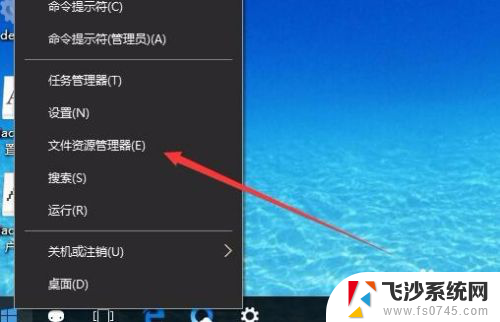
2.在打开的文件资源管理器窗口中,点击上面的“查看”菜单
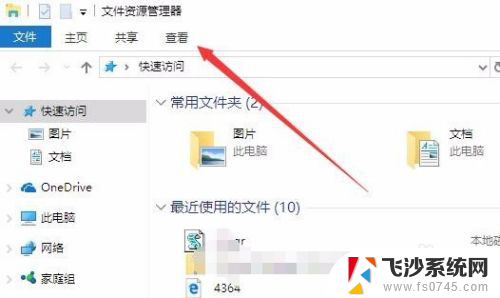
3.在打开的功能区中,就可以看到“选项”的图标了,点击选项图标。
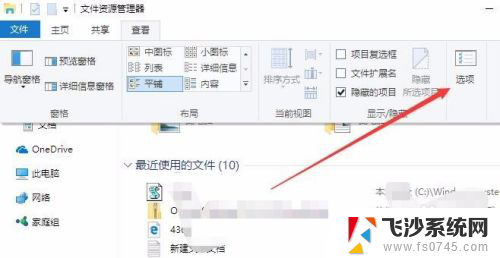
4.这时就可以打开Windows10系统的“文件夹选项”窗口了。
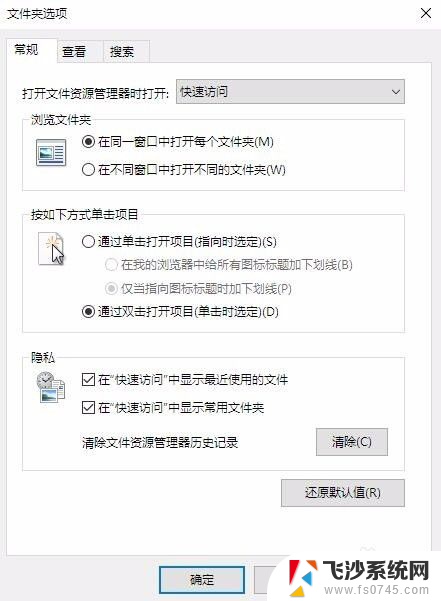
以上是电脑文件夹打开位置的全部内容,如果您遇到这种情况,可以尝试按照我提供的方法来解决,希望对大家有所帮助。
电脑文件夹在哪里打开 如何在Win10中打开文件夹选项窗口相关教程
-
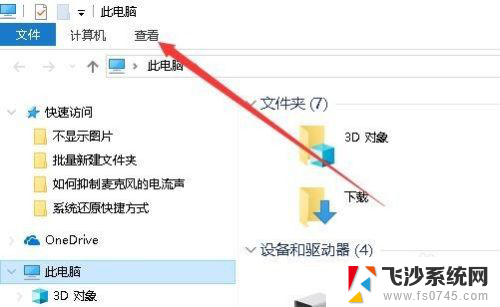 win10怎么打开文件夹选项 Win10文件夹选项在哪里设置
win10怎么打开文件夹选项 Win10文件夹选项在哪里设置2023-12-24
-
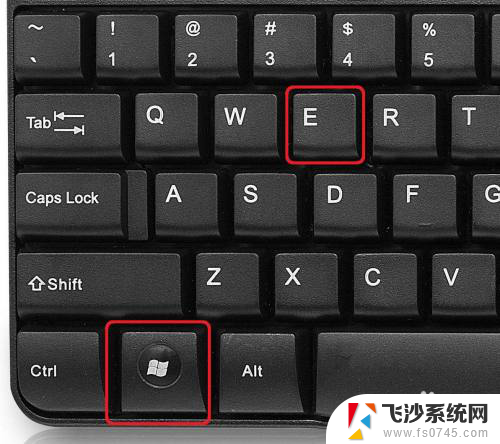 电脑文件夹打开的窗口大小怎么设置 win10文件夹默认打开窗口大小设置方法
电脑文件夹打开的窗口大小怎么设置 win10文件夹默认打开窗口大小设置方法2024-06-18
-
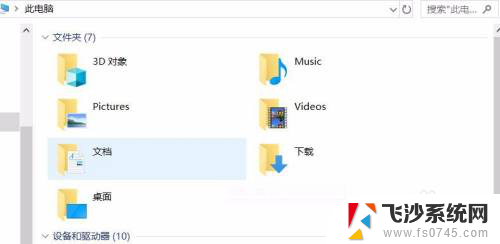 win10系统启动文件夹在哪里 如何在Win10中快速打开启动文件夹
win10系统启动文件夹在哪里 如何在Win10中快速打开启动文件夹2025-04-03
-
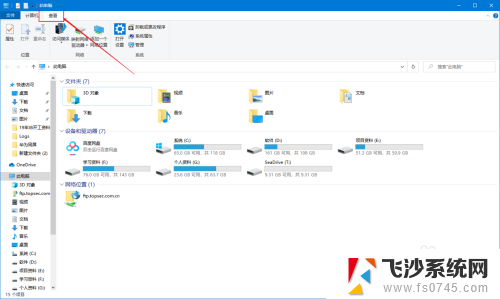
- win10文件夹打开总是最小化 Win10文件夹打开窗口默认大小设置方法
- 在哪里打开文件管理 Win10如何打开文件资源管理器
- 电脑鼠标怎么点打开文件夹图示演示 Win10如何将鼠标设置为单击打开文件和文件夹
- 电脑文件夹右侧 选择要预览的文件 Windows10如何打开文件系统右侧预览窗格
- win10如何打开共享文件夹 win10共享文件夹访问教程
- windows备份在哪个文件夹 如何在Win10系统中进行文件备份
- win8.1开始菜单改win10 Windows 8.1 升级到 Windows 10
- 文件:\windows\system32\drivers Win10系统C盘drivers文件夹可以清理吗
- windows10移动硬盘在电脑上不显示怎么办 移动硬盘插上电脑没有反应怎么办
- windows缓存清理 如何清理Win10系统缓存
- win10怎么调电脑屏幕亮度 Win10笔记本怎样调整屏幕亮度
- 苹果手机可以连接联想蓝牙吗 苹果手机WIN10联想笔记本蓝牙配对教程
win10系统教程推荐
- 1 苹果手机可以连接联想蓝牙吗 苹果手机WIN10联想笔记本蓝牙配对教程
- 2 win10手机连接可以卸载吗 Win10手机助手怎么卸载
- 3 win10里此电脑的文档文件夹怎么删掉 笔记本文件删除方法
- 4 win10怎么看windows激活码 Win10系统激活密钥如何查看
- 5 电脑键盘如何选择输入法 Win10输入法切换
- 6 电脑调节亮度没有反应什么原因 Win10屏幕亮度调节无效
- 7 电脑锁屏解锁后要按窗口件才能正常运行 Win10锁屏后程序继续运行设置方法
- 8 win10家庭版密钥可以用几次 正版Windows10激活码多少次可以使用
- 9 win10系统永久激活查询 如何查看Windows10是否已经永久激活
- 10 win10家庭中文版打不开组策略 Win10家庭版组策略无法启用怎么办